Cara Print Hitam Putih

Sekarang dokumen, kamera, poster dan lain sebagainya sudah menggunakan tinta berwarna. Sekarang coba kita kembali kepada abad 20-an.
Dimana pada saat itu dokumen, kamera, poster, dan lain sebagainya masih menggunakan tinta berwarna hitam putih atau yang dalam bahasa kerennya disebut dengan monokrom.
Apakah dengan adanya tinta berwarna monokrom lantas ditinggalkan ? jawabannya adalah tidak. Justru hal ini tidak merubah kedudukan hitam putih sama sekali. Munculnya berwarna diperkirakan adalah tahun 1990an sampai tahun 2000 awal.
Baca Juga: Cara Print Bolak Balik.
Karena maraknya trend foto berwarna dan lain sebagainya, kini hampir semua foto atau dokumen yang dicetak pasti akan otomatis muncul dalam keadaan berwarna.
Nah bagi kalian yang masih menyukai gaya hitam putih jangan khawatir, karena ada cara yang bisa kalian lakukan supaya hasil cetakan yang dihasilkan adalah bisa hitam putih.
Nah caranya pun mudah, pada kesempatan kali ini saya akan menjelaskan bagaimana cara print atau mencetak dokumen langsung berwarna hitam putih.
Ada empat cara yang bisa dilakukan yaitu dengan menggunakan paint, menggunakan adobe photoshop, menggunakan Foxit Reader dan yang terakhir adalah dengan menggunakan Microsoft word. Berikut akan saya jelaskan satu persatu.
Cara Print Foto Hitam Putih di Microsoft Word
Sekarang kita membahas Microsoft word yang bisa digunakan untuk mencetak foto hitam putih seperti aplikasi adobe photoshop dan paint.
Tidak jauh berbeda dengan kedua aplikasi tersebut, aplikasi Microsoft word juga dalam penggunannya sangatlah mudah. Hasil yang dihasilkan pun tetap berkualitas. Langsung saja caranya adalah sebagai berikut.
1. Siapkan Printer
Pertama siapkan dan hubungkan printer terlebih dahulu ke laptop atau komputer dan tunggulah sampai ada notifikasi bahwa printer sudah terdeteksi.
2. Klik Print
Setelah itu pilih dan klik File kemudian pilih ke Print
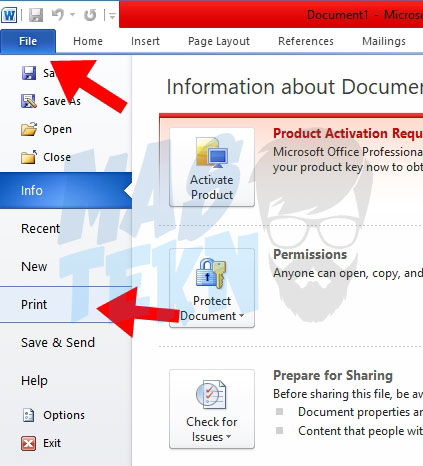
3. Pilih Printer
Jika sudah pilihlah Printer yang sudah aktif tadi dan klik ke Printer Properties
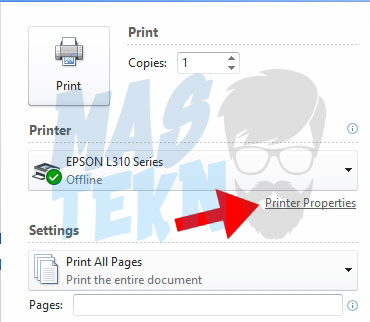
4. Setting Printer
Ada tab color dan kita disini mengaktifkan Grayscale saja ( Sebelah Color )
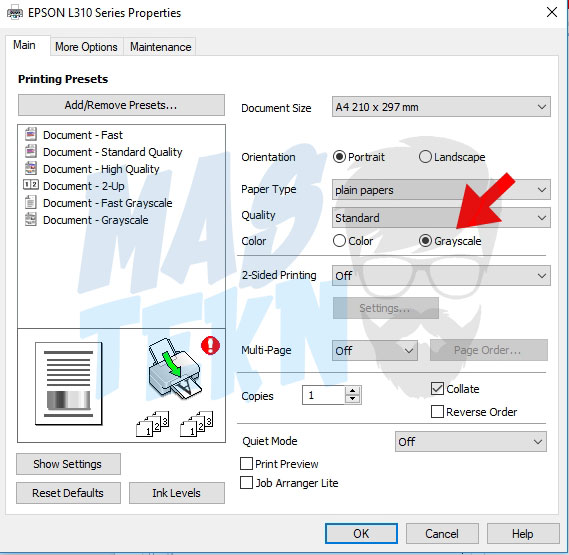
Jika sudah semua settingan diatas kita klik OK
Note: cara diatas adalah cara yang saya gunakan ketika saya sudah membuka foto yang ingin di cetak ke dalam lembar Microsoft word. Sebelum kita melakukan cara diatas jangan lupa tetapkan terlebih dahulu foto yang ingin dicetak.
Cara Print Hitam Putih Menggunakan Paint
Aplikasi Paint pasti sudah tidak asing lagi di dengar bagi kalian yang menyukai menggambar secara digital melalui laptop atau komputer. Aplikasi ini dirancang memang khusus untuk menggambar namun jangan salah ternyata aplikasi ini bisa juga digunakan untuk mencetak dokumen.
Nah di dalamnya juga ada fitur yang memungkinkan penggunanya untuk mencetak dokumen hitam putih karena ada fitur yang khusus mengatur supaya hasil cetak yang dikeluarkan adalah hitam putih.
Walaupun diatur melalui fitur atau settingan yang ada di paint, hasilnya pun tetap berkualitas dan tetap HD. Cara nya pun mudah berikut adalah caranya.
1. Buka Paint
Bukalah aplikasi Paint yang ada di pc atau laptop kalian.
2. Pilih Dokumen
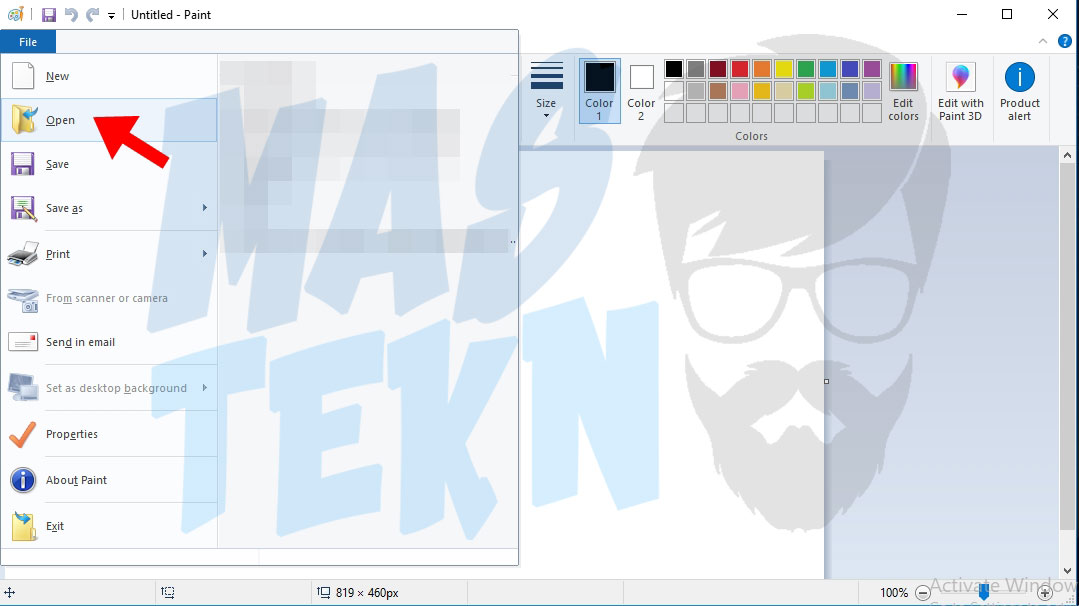
Setelah itu klik File yang berada di pojok kiri atas kemudian pilih Open untuk membuka dokumen kalian. Carilah foto yang ingin di cetak hitam putih.
3. Tekan CTRL + P
Setelah itu tekan tombol CTRL + P untuk mengeprint foto. Jangan lupa untuk pastikan printer harus sudah tersambung.
4. Setting Print
Selanjutnya pilih dan klik Preferences.
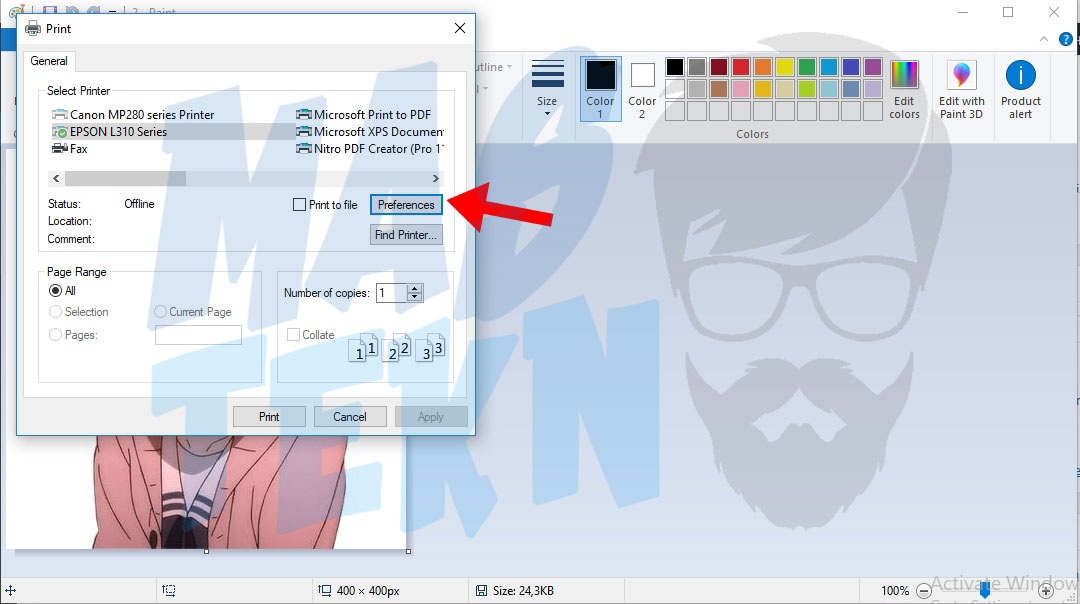
Terakhir pilih filter Grayscale ( sesuai dengan selera masing – masing ).
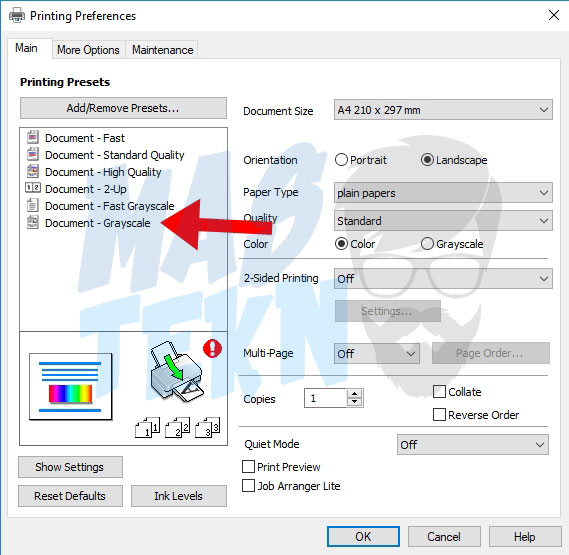
5. Selesai
Jika semua langkah diatas sudah dilakukan kemudian Print saja foto atau dokumen kalian.
Baca juga: Cara Print dari HP.
Cara Foto Hitam dengan Menggunakan Photoshop
Aplikasi ini merupakan aplikasi yang sangat saya rekomendasikan untuk kalian yang ingin membuat foto menjadi hitam putih.
Karena selain bisa membuat foto menjadi hitam putih, di photoshop kita juga bisa mengedit fotonya terlebih dahulu seperti mencerahkan dan lain sebagainya dan yang pasti supaya bisa sesuai dengan kebutuhan.
Cara menggunakannya pun mudah, antara lain adalah sebagai berikut:
1. Buka Photoshop
Yang pertama tentunya bukalah aplikasi adobe photoshop milik kalian.
2. Pilih File
Setelah itu klik tombol File, kemudian klik Open.
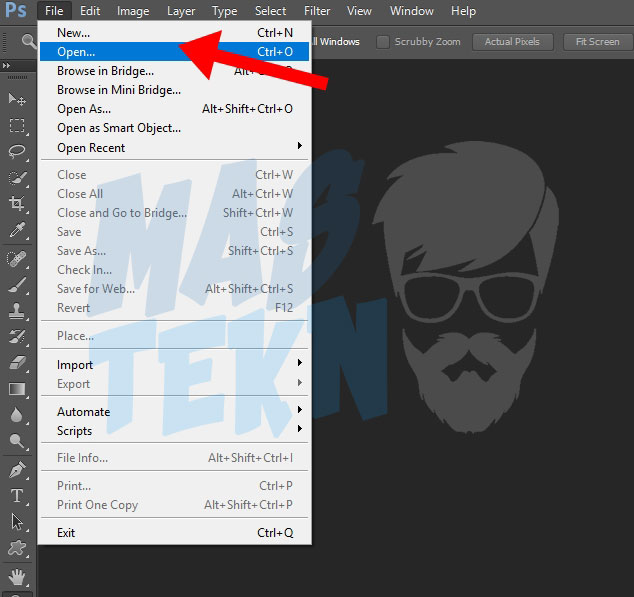
Carilah foto yang ingin kalian edit, kemudian klik Open.
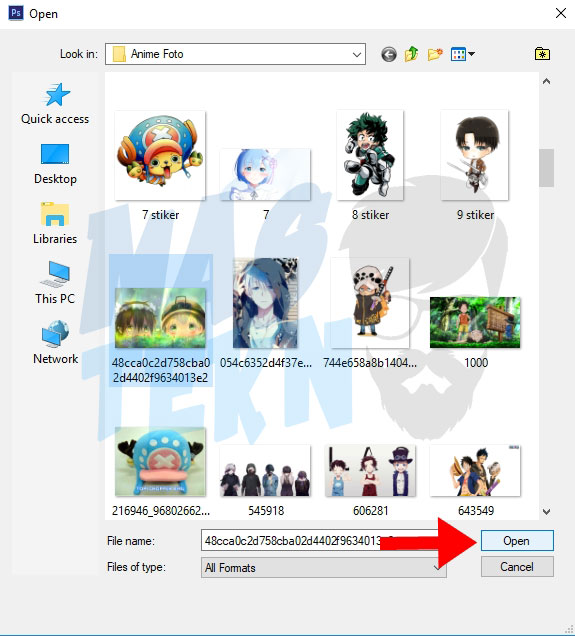
3. Klik Layer
Jika semua langkah diatas sudah dilakukan klik Layer kemudian New Adjusment Layer dan klik Channel Mixer.

4. Atur Preset Hitam & Putih
Pada preset aturlah menjadi Black and White maka otomatis foto kita akan berubah menjadi warna hitam putih ( Cek bagian box menu kanan ) dan Pilihlah Black and White sesuai dengan selera kalian.
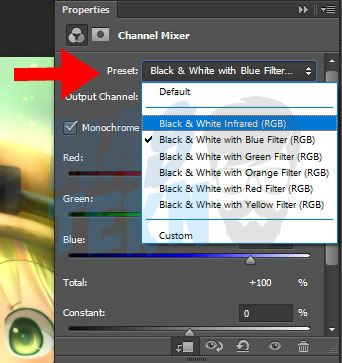
Tutorial diatas adalah cara membuat foto menjadi hitam putih, selanjutnya saya akan memberikan cara bagaimana print foto yang sudah diedit tadi. Caranya adalah sebagai berikut.
5. Print Foto
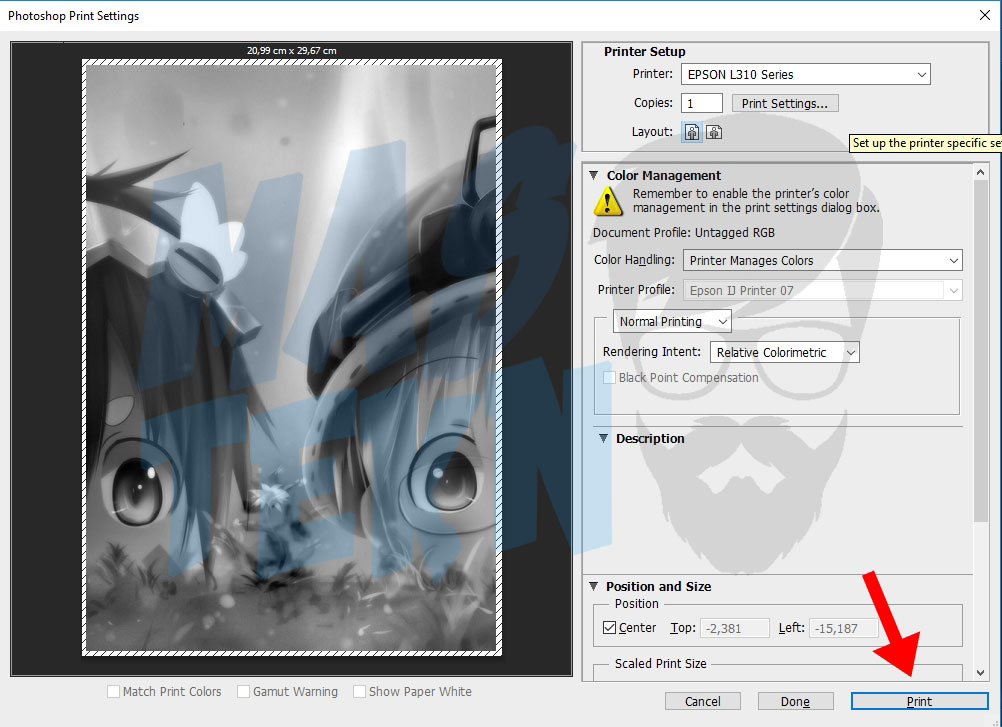
Sambungkan printer kepada laptop yang kita miliki. Setelah itu tekan tombol CTRL + P maka akan muncul print dialog.
Jika sudah akan muncul beberapa pengaturan, silahkan atur pengaturan sesuai dengan yang dibutuhkan.
Setelah semua sudah di atur di pengaturan langkah selanjutnya adalah klik tombol Print.
Cara Print File PDF Hitam Putih dengan Foxit Reader
Cara yang terakhir adalah dengan menggunakan bantuan aplikasi pihak ketiga yang bernama Foxit Reader.
Aplikasi ini bisa digunakan untuk mencetak file PDF supaya berwarna hitam putih. Berbeda dengan kedua aplikasi diatas yang fungsinya adalah mencetak foto supaya menjadi warna hitam putih.
File PDF seringkali ada di dalam laptop atau komputer dan biasanya adalah berisi tulisan namun tidak sedikit juga yang berisikan tentang gambar, oke langsung saja simak penjelasannya berikut ini.
1. Instal dan Buka Foxit Reader
Install terlebih dahulu aplikasi Foxit Reader ( Jika kalian belum memilikinya di laptop atau komputer kalian ).
2. Pilh File PDF
Setelah itu pilih dan buka file PDF yang ingin di print.
3. Print File PDF
Jika sudah klik File kemudian pilih ke opsi Print.
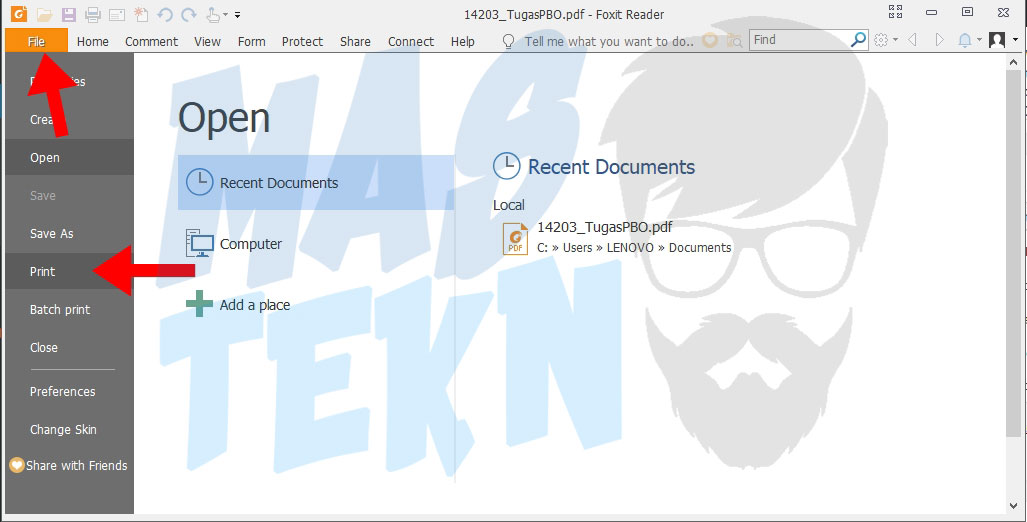
4. Centang Grayscale
Berikan tanda ceklis ke pada opsi Print as Grayscale.
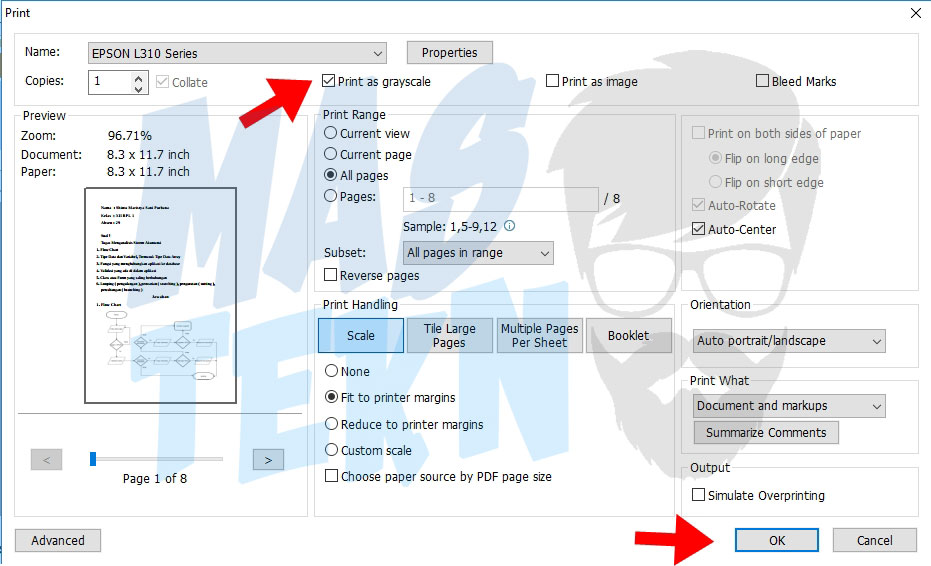
Jika semua langkah diatas sudah dilakukan kemudian pilih dan klik OK.
5. Selesai
Selesai, file PDF tadi akan dicetak dalam warna hitam putih.
Note: Di setiap settingan printer itu berbeda – beda. Jika tadi ada yang menggunakan settingan Grayscale ada juga yang menuliskan settingan itu sebagai Black & White.
Kesimpulan
Keempat cara diatas merupakan cara untuk print hitam putih dengan mudah yang bisa kita lakukan di laptop atau komputer.
Kalian tinggal sesuaikan saja dengan kenyamanan masing – masing. Dan cara diatas adalah ada yang di khususkan untuk foto atau yang dikhususkan untuk file PDF silahkan sesuaikan dengan kebutuhan.
Demikian artikel tentang 4 Cara Print Berwarna Hitam Putih di PC / Laptop dengan Mudah yang bisa saya berikan kepada kalian, semua cara diatas diharapkan bisa membantu kalian yang ingin print foto atau file sehingga menjadi berwarna hitam putih.
Semoga artikel diatas bermanfaat dan semoga membantu jika ada hal yang ingin di tanyakan silahkan bertanya dikolom komentar yang sudah disediakan dibawah ini ya. Selamat mencoba dan semoga berhasil!.







0 Komentar